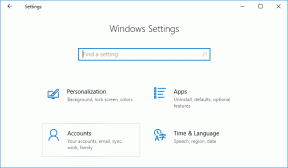Rufen Sie verlorene oder gelöschte iPhone-Daten mit Tenorshare ab
Verschiedenes / / November 29, 2021
UltData von Tenorshare Tool macht mehrere Versprechungen über seine Software. Es kann Daten von Ihrem iPhone wiederherstellen, die Sie möglicherweise versehentlich gelöscht haben, Daten von einem iPhone bei Beschädigung, Verlust oder Diebstahl, und rufen Sie sogar Ihre Informationen ab, wenn Sie Ihren Sperrbildschirm-Passcode vergessen haben.

Die iPhone-Datenwiederherstellungssoftware kann auf drei Arten funktionieren. Es kann Daten direkt von Ihrem iPhone wiederherstellen, wenn es an Ihren Computer angeschlossen ist, Daten aus einer iTunes-Sicherungsdatei wiederherstellen oder Wiederherstellen von Daten aus Ihren iCloud-Backups wenn eingeloggt.
Wir haben die Software überprüft, um festzustellen, ob sie bei der Wiederherstellung verlorener Informationen so gut ist, wie sie behauptet. Sie können Tenorshares iPhone Data Recovery als kostenlose Testversion oder für 49,95 $ erhalten unter Windows und $59,95 auf dem Mac.
Unterstützte Apps für die Wiederherstellung
Eine kurze Anmerkung, bevor wir in den Prozess einsteigen: Tenorshare unterstützt eine ziemlich breite Palette von Apps und Diensten auf iOS zum Abrufen von Daten. Diese Liste enthält auch Standard-Apps sowie einige Apps von Drittanbietern:
- Telefonanrufe
- Kontakte
- Nachrichten und Anhänge
- Notizen und Anhänge
- Safari
- Kalender
- Erinnerungen
- Fotos
- Videos
- Sprachnotizen
- Sprachnachrichten
- Tango
- Viber
- App-Dokumente von Drittanbietern
- Facebook Messenger
Von iOS-Gerät wiederherstellen
Der Wiederherstellungsprozess direkt von Ihrem iPhone oder iPad unterscheidet sich nicht wesentlich von einer angebundenen Synchronisierung. Öffnen Sie die Tenorshare iPhone Data Recovery-Anwendung und verbinden Sie dann Ihr iOS-Gerät mit Ihrem Computer. Die Software erkennt das Gerät und fordert Sie auf, nach Dateien und Daten mit Wiederherstellungspotenzial zu suchen.

Der Scanvorgang hat bei mir ungefähr 20 Minuten gedauert, aber Ihre Erfahrung kann davon abweichen. Ich fand heraus, dass dies nach Abschluss des Scans wahrscheinlich an den Tausenden von wiederhergestellten Fotos lag. Leider konnte der Scan nichts anderes wiederherstellen – kein Browserverlauf, keine Nachrichten, keine Videos, nichts dergleichen.

Notiz: Obwohl das Wiederherstellen von Daten direkt von Ihrem iOS-Gerät die erste Option ist, die sich bietet, hatte ich mit dieser Option den geringsten Erfolg. Wenn Sie wirklich versuchen, in die Archive einzudringen, ist es besser, einen der unten aufgeführten Backup-Scans zu verwenden.
Von iTunes-Backup wiederherstellen
Wenn Sie Ihr iPhone häufig in iTunes sichern, sollten Sie diese Option wahrscheinlich zum Wiederherstellen verlorener Daten verwenden. Wenn du das nie tust, wirst du nicht viel davon haben. Springen Sie zum Abschnitt iCloud-Backup unten.

Wenn Sie in der iPhone Data Recovery-App auf das mittlere Tippen klicken, können Sie Daten aus einem früheren iTunes-Backup wiederherstellen. Die Software durchsucht Ihren gesamten Computer nach Sicherungsdateien. Dann wählen Sie einen aus, um nach Daten zu suchen, und klicken auf Scan starten.
Ich hatte nur wenige Augenblicke vor dem Start dieses Scans ein Backup über iTunes erstellt, daher teilte mir die App verständlicherweise schnell mit, dass es im Wesentlichen nichts zum Wiederherstellen gab. Aber auch hier: Wenn Sie häufig sichern, werden Sie mehr Erfolg haben.
Wiederherstellen von iCloud Backup
Als ein nächtlicher iCloud-Backup-Benutzer, Tenorshares iPhone Data Recovery funktionierte bei dieser Einstellung am besten für mich. Es erfordert, dass Sie Ihre Apple-ID und Ihr Passwort eingeben, damit es sich bei Ihrem Konto anmelden kann, aber einmal darin wurden mehrere alte Backups gefunden. Ich habe mir einen aus dem September 2015 ausgesucht.

Nachdem ich ausgewählt hatte, wonach ich suchen wollte, und einige Minuten lang gescannt hatte, fand die App Anrufe, Kontakte, Notizen, Browserverlauf und Fotos.

Die vorgelegten Daten waren recht umfangreich. Der Browserverlauf umfasst URLs, der Anrufverlauf umfasst alles vom Kontaktnamen bis hin zum Typ und der Dauer und Notizen enthalten den Volltext, ohne ihn sogar wiederherstellen zu müssen.

Hier endet der Spaß mit der kostenlosen Testversion. Um tatsächlich Daten wiederherzustellen, müssen Sie auf die kostenpflichtige Version für Mac oder PC aktualisieren. Die kostenlose Testversion holt einfach alles aus den Archiven.
Fazit: Effektiv, wenn teuer
Tenorshare war äußerst intuitiv und benötigte nur einen Klick, um alte Dateien zu scannen und abzurufen. Die Benutzeroberfläche ist einfach zu navigieren und die gefundenen Dateien werden übersichtlich und organisiert präsentiert.
Das heißt, Sie müssen sich wirklich nach etwas sehnen, das Sie gelöscht haben, um die Zahlung von mindestens 49,99 USD für die Software zu rechtfertigen. Das ist definitiv teuer, also kommt es wirklich auf Sie und Ihre Prioritäten an. Wenn Sie jedoch eine solide App benötigen, die ihr Versprechen hält, alte Daten zu finden, Tenorshare UltData macht den Trick.

![Behebung von WLAN, das unter Windows 10 nicht funktioniert [100% funktioniert]](/f/26eb702788c1224680c5cfbbc24e5733.png?width=288&height=384)